php7 zval_php在win7下的配置
1.win7下怎么使用php,按照教程弄了半天,太麻烦了,还没弄好。
2.win7下手工搭建php开发环境,php与mysql无法整合
3.怎么在win7的IIS7 里配置好同时运行ASP和PHP?
4.学软件开发对电脑有要求没
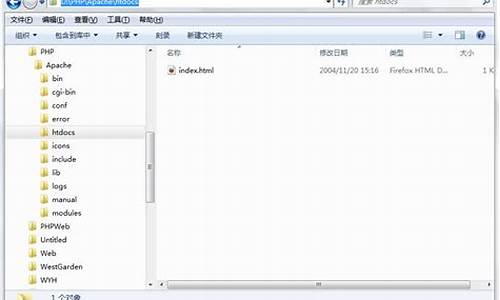
phpstudy和PHPnow和AppServ和APMServ和wampserver和XAMPP等等软件都可搭建完整的php+MySQL架站底层环境(本地运行服务器环境)。
配置IIS7.5的站点:
选择 Default Web Site(默认网站),并双击 ASP 的选项;IIS7.5中ASP“父路径”是没有启用的,要开启用父路径,选择True,搞定父路径选项。
单击右边的“高级设置”选项(或右击站点选管理网站再选高级设置),可以设置网站的目录(物理路径)。
点击右侧的“绑定...”,设置网站的“端口”(一般为80)。
双击“默认文档”,设置网站的默认文档,例:index.asp等。
win7下怎么使用php,按照教程弄了半天,太麻烦了,还没弄好。
PHP环境搭建第一步:Windows 7下安装Apache服务
点击下载的d-2.2.21-win32-x86-openssl-0.9.8r.msi程序,一系列的许可允许之后,来到服务器信息配置步骤,如下图所示。分别填写Network Domain,ServerName及Administrator’s Email Address,因为是在Win7下做开发环境使用,这三项可以随便填写,不需要过多在意。最后一个选项是让用户选择,该Apache服务是针对当前用户还是Win系统中的所有用户,一般选择第一个即可,该选项默认Apache端口是80。如果选择第二项,仅针对当前用户,则端口号为8080。
Apache服务器信息
完成上述操作之后,点击下一步,选择Custom Setup,进行自定义安装,如下图所示。选择框中的各种选项我们保持默认即可,不需要更改。这一步我们只需要注意修改Apache安装的路径。
Apache自定义安装
完成上述几步操作之后,一路点击Next,即可完成Apache在Win7下的安装。完成之后,打开浏览器访问127.0.0.1或localhost,如果出现“It works!”,表示Apache服务安装成功。
PHP环境搭建第二步:Windows 7下安装Mysql服务
MySQL的安装相比Apache更为简单,双击mysql-5.5.20-win32.msi,一路Next,同样选择Custom Setup自定义安装,如下图所示,只需要选择安装的路径即可,接着一路Next即可完成Win7下Mysql服务的安装。
MySQL自定义安装
PHP环境搭建第三步:Windows 7下Mysql配置
完成安装之后,MySQL会跳出MySQL Server Instance Configuration窗口,这一块是对MySQL服务器做的相关配置。首先,因为是开发环境,我们选择StandardConfiguration标准配置。配置第一步如下所示,MySQL服务名称默认即可不需要改变,将”Include bin Directory in Windows PATH”勾选上,此项用于在CMD中直接可以使用MySQL命令行工具。
MySQL系统配置
MySQL配置的第二步是设置root密码,原始安装的数据库root用户是没有密码的,我建议各位在这里,无论简单复杂,都设置一个密码。另外注意“Enable root access from remote machines”选项用于选择是否允许root用户远程连接数据库,做为开发环境,此项可以不选上也可以选上。“CreateAn Anonymous Account”不用勾选,匿名账户对于开发环境没有太多作用。
MySQL安全配置
完成上述MySQL配置之后,系统会开始进行配置过程,大概不到一分钟的时间,MySQL在Win7下的配置完成。这里我们先暂时不管PHP与MySQL之间的关联问题,等安装PHP结束之后,再做统一的配置。
PHP环境搭建第四步:Windows 7下PHP安装
因为我们下载的是php的zip包,相当于绿色软件一样,不需要进行繁琐的安装,直接解压php-5.3.9-Win32-VC9-x86.zip文件到任意目录当中即可完成PHP在Win7系统下的安装。
PHP环境搭建第五步:Windows 7下PHP、Apache、MySQL综合配置
请注意:配置过程中使用的输入均为英文输入,尤其是标点符号的双引号,文中可能为中文引号,一旦直接复制粘贴,可能导致配置失败!!!
还有,如果在windows的文件夹系统直接复制路径,文件夹之间是反斜线(\),但是配置中使用的均为斜线(/),请不要输入错误。
PHP配置
首先进入PHP解压的目录,找到php.ini-development配置文件,并将其重命名为php.ini,该文件即为当前系统php的配置文件。打开php.ini配置文件,根据下面提示进行配置。
找到如下内容
; On windows:
; extension_dir = "ext"
修改为
; On windows:
extension_dir = "E:/ProgramFiles (x86)/PHP/ext"
请注意,extension_dir前面的分号需要去掉,另外将值修改为PHP文件夹下的ext文件夹路径,该配置用于更新PHP扩展路径文件夹,所有的扩展库都在该文件夹中。
接着,我们需要让PHP支持MySQL数据库,并开启如CURL,GD2,XML,PDO等扩展,找到如下内容,将其前面的分号(;)去掉。
extension=php_curl.dll
extension=php_gd2.dll
extension=php_mbstring.dll
extension=php_mysql.dll
extension=php_mysqli.dll
extension=php_pdo_mysql.dll
extension=php_pdo_odbc.dll
extension=php_xmlrpc.dll
我们都知道PHP支持session功能,默认的,PHP的session是保存在文件系统中的,那么我们需要为Session设置保存文件夹。
找到如下内容
; session.se_path = "/tmp"
修改为
session.se_path = "E:/Program Files (x86)/PHP/custom/session"
将分号取出,并重新设置任意路径,确保文件夹存在即可,为了管理方便,建议你设置到PHP的安装路径当中,防止不小心给删掉。
完成session设置之后,我们还需要配置一个文件夹路径,即PHP的临时文件路径,学习PHP的同学都知道,在通过PHP上传文件时,文件首先是在一个临时文件夹当中的。
找到如下内容
; upload_tmp_dir =
修改为
upload_tmp_dir = "E:/Program Files (x86)/PHP/custom/upload"
最后,PHP在5.3版本之后需要强制设置时区,否则在运行phpinfo()及部分程序时将报错无法运行。
找到如下内容
;date.timezone =
修改为
date.timezone = Asia/Shanghai
配置Apache支持PHP
在Apache配置目录E:\Program Files (x86)\Apache Software Foundation\Apache2.2\conf中(这是我的安装目录,请注意windows下直接复制的路径使用反斜线做分隔符,配置文件中全部是使用斜线做分隔符,请千万注意!),找到d.conf配置文件。
在
#LoadModule vhost_alias_module modules/mod_vhost_alias.so
下面一行添加如下内容。
LoadModule php5_module "E:/Program Files (x86)/PHP/php5apache2_2.dll"
PHPIniDir "E:/Program Files (x86)/PHP"
AddType lication/x-d-php .php .html .htm
该配置第一行指定PHP及Apache的模块路径,该模块文件一般位于php根目录下,第二行用于指定PHP在Win7中的路径,第三行添加文件类型,其中,第一及第二行需要根据PHP的安装路径进行修改。
接着,我们需要为Apache指定WEB服务器的根目录,默认的,Apache根目录为Apache目录下的htdocs文件夹,为了方便开发,我们将其设置在E盘下的htdocs目录。首先在E盘下建立htdocs目录,当然你也可以修改为任意你想命名的WEB根目录,然后,在配置文件中分别找到如下内容。
DocumentRoot "E:/Program Files (x86)/ApacheSoftwareFoundation/Apache2.2/htdocs"
<Directory "E:/Program Files (x86)/ApacheSoftwareFoundation/Apache2.2/htdocs">
修改为
DocumentRoot "E:/htdocs"
<Directory "E:/htdocs">
最后,修改根目录的初始文件类型,Apache默认使用index.html作为目录的初始文件,这里为了让Apache首先寻找php文件,我们做些修改。
找到如下内容
DirectoryIndex index.html
修改为
DirectoryIndex index.php index.html
到此,Apache支持PHP的相关配置完成,重启服务器,在新的目录中创建index.php文件,并写入如下内容。
<?php
phpinfo();
>再次打开浏览器,访问localhost,一切正常的话,就会显示php的相关配置信息了,如下图所示。
PHP配置信息
测试PHP对MySQL的支持
最后我们需要测试下PHP是否已经能够连接数据库,我们在配置过程中,曾经将;extension=php_mysql.dll等一系列与MySQL相关的扩展之前的分号给去除,这样PHP就能够通过这些扩展完美支持相应的程序。在根目录中创建mysql.php文件,并写入如下内容。
<?php
$dbc= mysql_connect("127.0.0.1","root","(你的mysql密码)");
if(!$dbc) {
echo"数据库链接错误!";
}else{
echo"PHP环境搭建:Windows7系统配置PHP+Apache+MySQL环境教程";
}
mysql_close();
>在浏览器中访问,127.0.0.1/mysql.php,如果提示“PHP环境搭建:Windows7系统配置PHP+Apache+MySQL环境教程”,则说明PHP已经完美支持MySQL了。
win7下手工搭建php开发环境,php与mysql无法整合
有个 web平台好象可以直接装的,以前可以的,最近我也找不到选项了。
IIS + PHP 是非常容易的,只要把.php的东西给 php-cgi.exe解析就可以了。
apache的话会麻烦很多……
怎么在win7的IIS7 里配置好同时运行ASP和PHP?
添加一下系统的环境变量
计算机 ->右键选择属性->点击高级系统设置->在高级选项卡中点击环境变量按钮
在打开的窗口中,在系统变量中找到 变量 path并选中,点击编辑按钮,在弹出的窗口中的变量值中末尾添加2个变量值,分别是你的php安装目录,和ext的目录路径,看你上面的描述,诸如这样
d:/MyEv/php;d:/MyEv/php/ext;
这样添加进去后,一路确定保存,然后重启你的电脑,再试试!
学软件开发对电脑有要求没
方法一、安装使用phpmanager
1.下载安装phpmanager,官方地址:://phpmanager.codeplex/。
2.创建并配置php.ini。将php.ini-development文件改名为php.ini,修改date.timezone=”Asia/Shanghai”。去分号开启所需的扩展,这里不赘述。
3.打开IIS7,在主面板中双击phpmanager,然后点击其中的”Register new PHP Version”,选择你的php-cgi.exe,确定。剩下其它的配置它将给你自动设置好。
4.完成!
方法二、手动配置cgi模式(php5.3)
1.创建并配置php.ini,同上2。
2.打开IIS7,在主面板中双击处理程序映射,然后在右侧菜单中点击“添加模块映射…”,设置如下:
请求路径:*.php;
模块:FastCgiModule;
可执行文件:你php文件夹中的php-cgi.exe;
名称:php;
3.完成!
方法三、手动配置isapi模式(php5.2)
1.创建php.ini。php.ini-dist改名为php.ini,打开找到extension_dir=”/”,把路径改为你的php所在路径。
2.添加一个应用程序池,设置如下:
名称:php;
.net framework版本:无托管代码;
托管管道模式:集成
勾选立即启动应用程序池。
确定。
3.双击ispa和cgi限制。添加一个限制,设置如下:
ISAPI或CGI路径: 你的php5isapi.dll。
描述:php。
勾选允许执行扩展路径。
确定。
4.添加一个isapi筛选器,设置如下:
筛选器名称:php;
可执行文件:你的php5isapi.dll文件;
确定。
5.添加脚本映射。 双击处理程序映射, 点击右侧菜单的“添加脚本映射…”,设置如下:
请求路径:*.php;
可执行文件:你的php5isapi.dll文件;
名称:php5;
确定。
6.完成!
1、Ja、前端
电脑配置:i5以上处理器,内存8G以上(建议16G)、硬盘256G以上,固态硬盘最佳,64位Window系统。(如购买笔记本,建议够买内存可扩展的型号)
2、Python
电脑配置:最低配置内存不低于4GB,对显卡没有要求;一般i5处理器,硬盘512G或者更大。
3、Python+大数据、大数据
电脑配置要求:处理器i5或者i7或以上,四核、内存16G、硬盘1T,独显2G以上。系统:Win10。
4、UI设计
硬件配置:CPU处理器i7(含)以上、内存至少16G、独立显卡、硬盘至少512G固态硬盘+1T机械硬盘。系统:Win10或Mac。
5、软件测试
电脑配置要求:i5处理器,内存8g以上,操作系统:windows(win7,win8,win10都可以)。
6、新媒体+短运营
电脑配置要求:CPU:i5以上,64位,多核Intel处理器,内存:8G以上(建议16G)显卡:NVIDA独立显卡,硬盘容量:1T,系统:win7 64位。
7、产品经理
硬件配置:CPU处理器i5(含)以上;内存至少4G;硬盘至少512G或以上;系统:win7 64位。
8、智能机器人软件开发
电脑配置要求:处理器i5或者i7或以上,四核、内存8G或以上、硬盘1T,系统最好是win7 win10都可以,不过上课老师大多数都用win10。
9、C/C++、Go区块链
电脑配置要求:处理器i5或者i7或以上,四核、内存8G或以上、硬盘1T,独显2G以上
10、Linux云计算+运维开发
电脑配置要求:CPU i5及以上处理器,内存8G以上最少,硬盘500G以上。
11、制作
电脑配置要求:处理器i5或者i7或以上,四核、内存8G或以上、硬盘1T,独显2G以上。系统Win7(最好是win7,软件兼容性好一些,win10偶尔会出问题)。
12、HPH全栈
电脑配置要求:CPUi7以上处理器,内存8G以上,硬盘250G以上。
声明:本站所有文章资源内容,如无特殊说明或标注,均为采集网络资源。如若本站内容侵犯了原著者的合法权益,可联系本站删除。












